word中目录有手动目录、自动目录1、自动目录2这几种样式,制作手动目录的操作步骤如下:
 (资料图)
(资料图)

工具/原料
- 华硕天选2
- WINDOWS10
- word14931.20132
手动目录
- 1
点击引用
进入文档文件后点击想要插入目录的位置,点击引用选项。
![word怎么做目录]()
- 2
选择手动目录
展开目录选项后选择手动目录,双击目录进入编辑模式。
![word怎么做目录]()
- 3
设置目录
修改目录的标题和对应的页码,删除多余的目录就行了。
![word怎么做目录]() END
END
自动目录1
- 1
设置格式
在文档文件中将正文中所有的标题设置为标题、副标题格式。
![word怎么做目录]()
- 2
点击引用
点击想要插入目录的位置,点击上方菜单中的引用选项 。
![word怎么做目录]()
- 3
自动生成目录
展开目录选项后选择自动目录1,文件会按照标题自动生成目录,自动目录1的标签是内容。
![word怎么做目录]() END
END
自动目录2
- 1
设置格式
进入文档文件后将正文中所有的标题设置为标题、副标题格式。
![word怎么做目录]()
- 2
移动光标
将光标移动到要插入目录的位置,点击菜单中的引用选项 。
![word怎么做目录]()
- 3
生成目录
下拉目录选项后选择自动目录2即可生成目录,自动目录2的标签是目录。
![word怎么做目录]() END
END




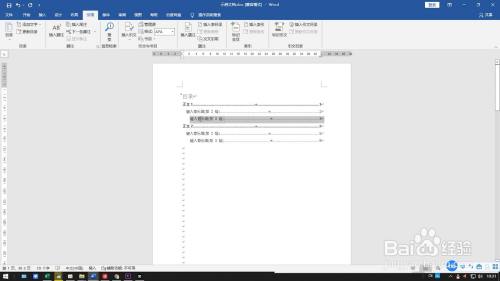 END
END

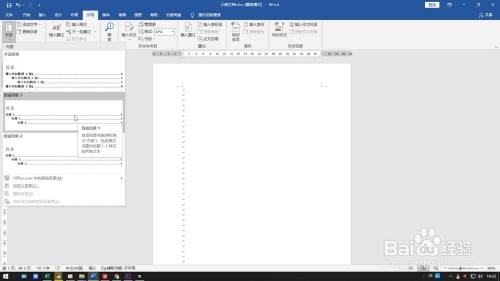 END
END

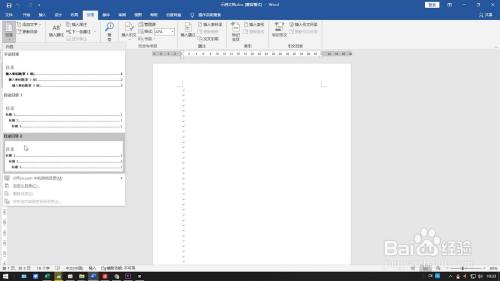 END
END